这篇文章将为大家详细讲解有关vue如何实现tab切换的放大镜效果,小编觉得挺实用的,因此分享给大家做个参考,希望大家阅读完这篇文章后可以有所收获。
效果图
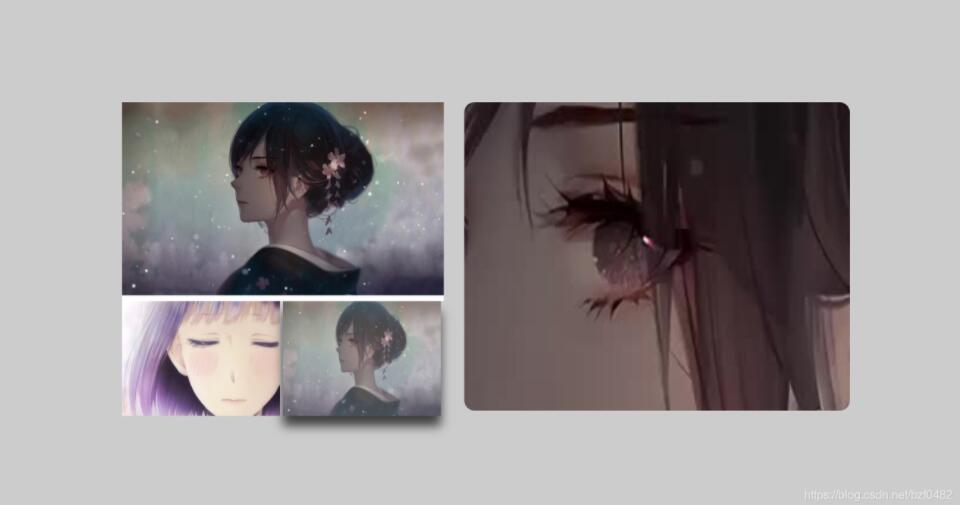
1.我这里并没有加遮罩层,如有需要请自行加上
2.图片建议使用4k高清图片,不然放大后模糊,影响观看心情
3.不用拘泥于样式,关注实现原理即可
4.可能我的方法并不简便,但是也是一种思路,请大家参考
第一肯定需要vue.js
第二需要两张图片
左边为现实图片,右边放大后的效果图其实一直存在,只不过鼠标移入现实,鼠标移出消失
放大的图片并不是真正的放大,而是在img标签外套了一个父元素,将img标签的宽高都设置为百分之一百以上,至于放大多少你就设置多少,然后给父元素设置超出隐藏,再设置display:none让元素隐藏,等到鼠标移入左边大图的时候再显示
至于如何让鼠标移动放大的图片也会移动就是要获取鼠标在元素上移动的位置,用鼠标移动事件触发,然后给放大后的图片设置相对定位然后将鼠标的移动的X轴位置和Y轴位置分别赋值给大图的left和top
-----------------------------------万能分割线----------------------------------------
简单来说,放大后的图片本来就存在只不过设置为隐藏,鼠标移入的后再显示,然后获取鼠标移动的位置赋值给大图的相对定位值,这就是放大镜的实现原理
tab切换就更简单了
需要用到vue的v-show来实现
在data中创建一个数组将图片地址存在数组中,通过v-for将图片地址遍历到img标签中
在data中创建一个nowindex,将图片索引赋值给nowindex通过v-show=“nowindex == index“来控制图片显示隐藏
下面就是代码
<!DOCTYPE html>
<html lang="en">
<head>
<meta charset="UTF-8">
<meta name="viewport" content="width=device-width, initial-scale=1.0">
<title>Document</title>
<script src="./vue/vue.js"></script>
<style>
body {
margin: 0;
padding: 0;
background-color: #ccc;
}
#app {
height: 245px;
width: 556px;
/* border: 3px solid; */
position: relative;
margin: 200px auto;
box-sizing: border-box;
}
.content {
height: 150px;
width: 250px;
border-bottom: 5px solid white;
}
.imgs {
height: 90px;
width: 248px;
box-sizing: border-box;
display: flex;
justify-content: space-between;
}
.imger {
height: 99%;
width: 49.6%;
}
.content>img {
height: 100%;
width: 100%;
}
.active {
box-shadow: 0px 8px 8px black;
opacity: 0.7;
}
.fdj {
display: none;
}
.block {
height: 240px;
width: 300px;
position: absolute;
top: 0px;
right: -10px;
overflow: hidden;
z-index: 100;
border-radius: 8px;
}
.block>img {
height: 600%;
width: 600%;
position: relative;
}
</style>
</head>
<body>
<div id="app">
<div class="content" @mouseover="over" @mouseout="out" @mousemove='move($event)'>
<img :src=item v-for="(item,index) in url" v-show='index == nowindex'>
</div>
<div class="imgs">
<img :src=item v-for="(item,index) in url" class="imger" @click="change(index)" :class="{active:index == nowindex}">
</div>
<div :class="blocks">
<img :src=item v-for="(item,index) in url" v-show='index == nowindex' :style='positions'>
</div>
</div>
<script>
var vm = new Vue({
el: "#app",
data: {
//图片地址
url: ['./img/11.jpg', "./img/9.jpg"],
nowindex: 0,
blocks: "fdj",
//相对定位的值
positions: {
top: 0,
left: 0
}
},
methods: {
change(index) {
//图片的切换
this.nowindex = index;
},
over() {
//通过更改类名实现显示隐藏
this.blocks = "block"
},
out() {
this.blocks = "fdj"
},
move(e) {
//将鼠标移动位置赋值给图片相对定位的值,实现鼠标移动图片移动
this.positions.top = (e.offsetY * -7.9) + "px";
this.positions.left = (e.offsetX * -6) + "px";
}
},
})
</script>
</body>
</html>关于“vue如何实现tab切换的放大镜效果”这篇文章就分享到这里了,希望以上内容可以对大家有一定的帮助,使各位可以学到更多知识,如果觉得文章不错,请把它分享出去让更多的人看到。
亿速云「云服务器」,即开即用、新一代英特尔至强铂金CPU、三副本存储NVMe SSD云盘,价格低至29元/月。点击查看>>
免责声明:本站发布的内容(图片、视频和文字)以原创、转载和分享为主,文章观点不代表本网站立场,如果涉及侵权请联系站长邮箱:is@yisu.com进行举报,并提供相关证据,一经查实,将立刻删除涉嫌侵权内容。